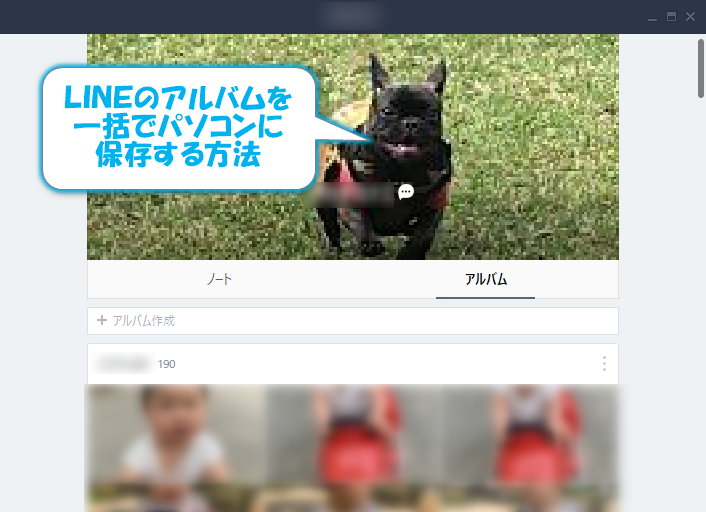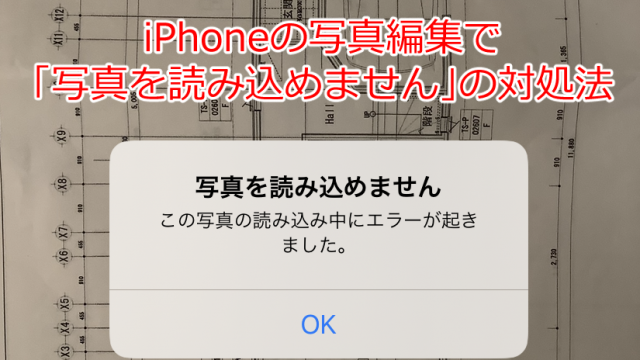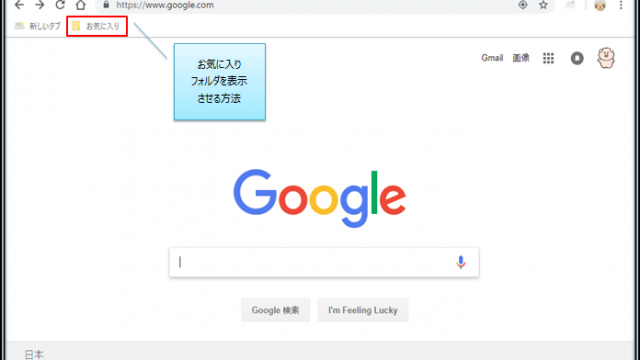LINEには友人や家族とのトークルームの中で、写真をアルバムに保存する機能がありますが、大量に登録した写真を一括でパソコンに保存する方法がありましたので共有します。
地権者
もしものときのバックアップを取るのもいいな!
LINEのアルバムを一括でパソコンに保存する方法
PC版LINEをパソコンにインストール
今回の方法はPC版のLINEを利用するやり方なので、まずはパソコンにLINEをインストールします。
パソコン版LINEのダウンロードサイト
上記サイトからWindows版もしくはMAC版のインストールファイルをダウンロードしたら実行してインストールします。
PC版LINEを起動してアルバムの写真をPCに保存
- まずはPC版LINEを起動してログインします
スマホでログインしているのと同じメールアドレスとパスワードでログインします。 PC版LINEを起動してログインうたちゃんいつもスマホでは自動ログインなのでメアドとかパスワード何設定しているのか忘れちゃったよ!
PC版LINEを起動してログインうたちゃんいつもスマホでは自動ログインなのでメアドとかパスワード何設定しているのか忘れちゃったよ! - ログインできたら、アルバムのやり取りをしているフレンドのトークルームに行きます。吹き出しアイコンをクリックして、フレンドとのトークルームを見つけたらダブルクリックします。(トークルームへの行き方は、フレンド一覧から行く方法でもOK)
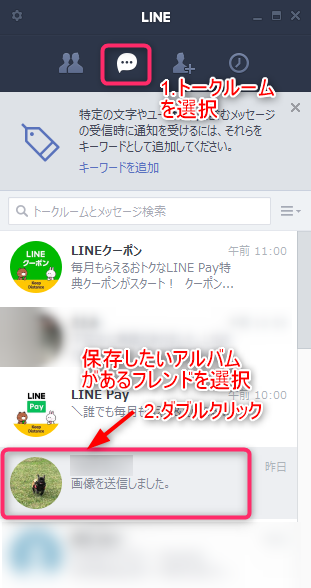 対象フレンドのトークルームにいく
対象フレンドのトークルームにいく - 上部のフレンドアイコンの隣に、「ノートを見る」というアイコンがあるので選択します。
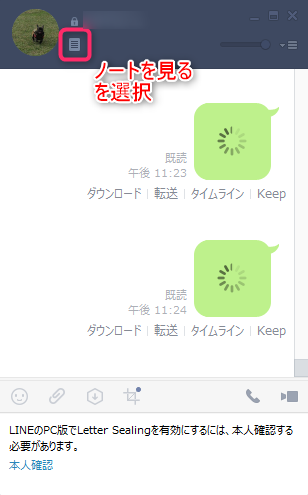 上メニューのアイコン選択
上メニューのアイコン選択 - 上メニューの「アルバム」を選択して、保存したいアルバムのタイトルをダブルクリックします。
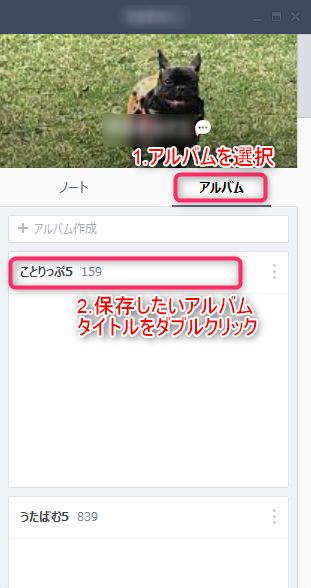 メニューの「アルバム」を選択してから保存したいアルバムを選択
メニューの「アルバム」を選択してから保存したいアルバムを選択 - 右上に「すべて保存」ボタンがあるので、これを押すとパソコンのどこに保存するのかポップアップが出てくるので任意の場所に保存して終了です。
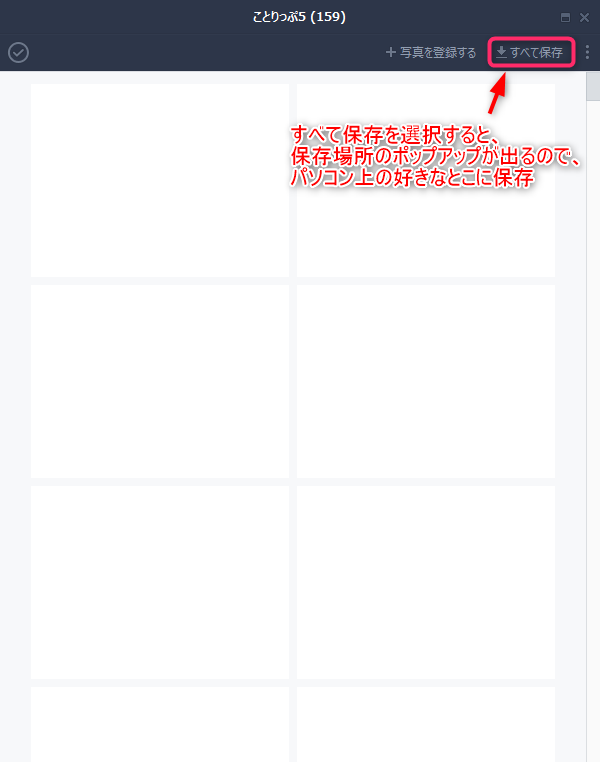 保存ボタンが右上にあるので押します。うたちゃんアルバムに1,000枚の写真を保存していた場合は、パソコンに保存するのに数分くらい時間かかりますね
保存ボタンが右上にあるので押します。うたちゃんアルバムに1,000枚の写真を保存していた場合は、パソコンに保存するのに数分くらい時間かかりますね